Jeg nægter ikke nogen min vane med at spille, en vice arvet fra mine eventyr på Windows-systemer, som jeg ikke har brugt i mere end 6 år, medmindre det handler om at reparere nogle små ting på min fars pc, at selvom det gør ondt, må jeg indrømme som er "ateist for alt, hvad der ligner en pingvin."
En af mine venner spurgte mig om at efterligne Warcraft (han var faktisk interesseret i hvordan jeg spillede DOTA) en GNU / Linux og jeg gav ham hele turen (bruger samme vin som Crossover) som han svarede med en rigtig sabel: Hvad hvis jeg har Warcraft på en Windows-pc, og jeg vil bruge den til min med Linux? I dag efter en lille, men frugtbar søgning i San Google, er jeg ved at give dig svaret på, hvordan du besvarer min vens spørgsmål:
At efterligne et spil Windows i systemer GNU / Linux velkendte applikationer såsom Vin, CrossOver, Cedega osv ... Jeg gentager ikke den del men tingene bliver komplicerede, hvis disse applikationer ikke er fysisk på vores harddisk og meget mere, hvis de er på en Windows-pc, som vi skal få adgang til via det lokale netværk. For at få adgang til disse ressourcer anvendes SMB-protokollen, men dette tillader os ikke at efterligne fjernapplikationer, så jeg søgte og søgte, hvordan jeg gjorde det gennem eksterne SMB-enheder (hvad i Windows står der delte ressourcer) monteret på vores pc.
For at montere en ekstern SMB-enhed på vores pc har vi brug for smbfs-modulet og smbclient-klienten, så vi installerer det fra lageret
#apt-get install smbfs smbclient
Når disse moduler er installeret, kan vi liste de ting, der deles på enhver pc på netværket takket være smbclient og syntaksen:
#smbclient -L Nombre_PC -U NombreUsuario
Det er overflødigt at sige, at pc-navnet kan erstattes af dets IP, og brugernavnet skal være SAMBA-brugeren eller (hvis de er på det samme som min ven har ting på en Windows-pc) navnet på brugeren med adgang til denne deling. Her er et eksempel på, hvordan det ser ud, når vi viser de delte ressourcer på en Windows-pc:
Når vi først ved, hvilken ressource pc'en har delt, fortsætter vi med at montere den på vores pc. For at montere en delt ressource på vores pc kan vi bruge to måder: eller ved hjælp af modulet smbfs eller bruger CIFS (Fælles internetfilsystem) som nogle kalder efterfølgeren til SMB, og som også tillader os at bruge lidt mere frihed, i denne artikel vil jeg sætte hvordan det ville være fra de to måder, og det er værd at præcisere, at begge er effektive.
1- Brug af smbfs:
For at montere en del eksternt ved hjælp af smbfs-modulet bruges syntaksen:
mount -t smbfs -o username=nombreUsuario //nombre_PC_o_IP/Nombre_Recurso /Punto_de_Montaje -o Opciones
Afklaring af mulighederne:
Smbfs-indstillingerne er flere, en af dem er bruger = værdi hvilket også kan være brugernavn = værdi begge er gyldige og repræsenterer SAMBA-brugeren eller Windows-brugeren med adgang til den delte ressource
2- Brug af CIFS:
CIFS det er en værktøjsdel af pakken cifs-util som påberåbes indirekte af mount-kommandoen og kan bruges på flere måder, eller vi kan gøre det med indstillingen "-t cifs" eller vi kan direkte bruge det med udsagnet "mount.cifs" på de 2 måder, det fungerer det samme, generelt syntaksen det ville være noget lignende
mount -t cifs //recurso /punto de montaje -o Opciones
Jeg valgte indstillingen mount.cifs og sendte brugeren adgang til ressourcen som en del af indstillingerne:
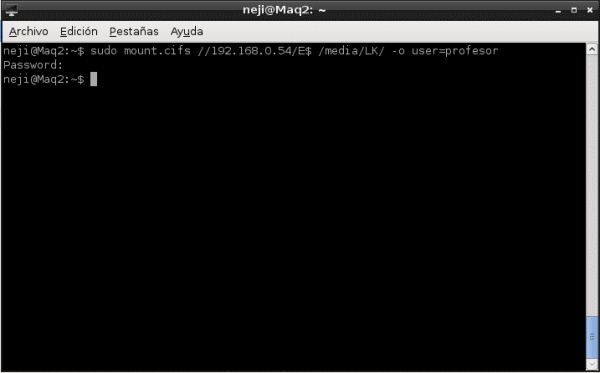
Som yderligere information vil jeg fortælle dig, at vi også kan få vores system til at gøre dette ved at starte pc'en ved at oprette en legitimationsfil og derefter skrive følgende linje i fstab-filen:
#
//Recurso /Punto_de_Montaje cifs uid=Usuario,credentials=Ruta_credenciales 0 0
I dette tilfælde er legitimationsfilen kun en tekstfil, der indeholder legitimationsoplysningerne:
brugernavn = værdi
adgangskode = værdi
I slutningen af disse processer, uanset hvad vi har valgt, når vi åbner den mappe, som vi udpeger som monteringspunkt, kan vi bruge disse applikationer, som om de virkelig var på vores pc:
Som det kan ses i denne sidste figur i mappen / middel / LK E $-aktien er monteret (svarer til partition E $ i Windows) og på denne måde kan vi køre Warcraft som min ven ønskede. Jeg håber, at dette har tjent dig godt, og inden et trold begynder deres snak, lader jeg dig her, hvor jeg får oplysningerne.
Yderligere dokumentation:
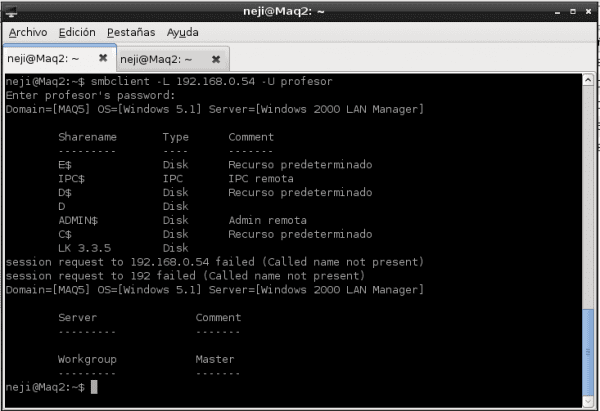
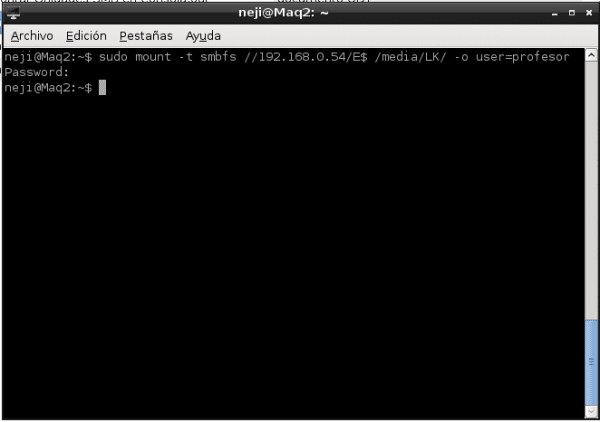
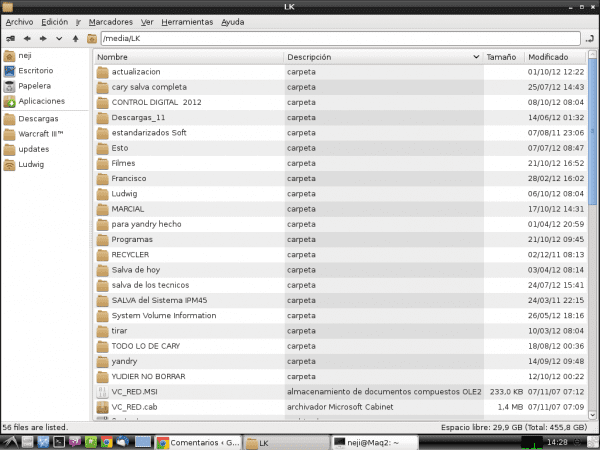
Hvordan har du det.
God tuto og tip, tak for informationen, og jeg gemmer dem til fremtidig reference, eller jeg skal linke til netværket på denne måde. Du er god og venlig hilsen.
Tak for den støtte, jeg havde virkelig ingen idé om, hvordan de skulle tage det
Bidraget er stort!
Jeg kendte ikke denne måde at montere fra terminalen på, jeg gør det altid fra Thunar og Nautilus ved at trykke på Ctrl + L og skrive smb: // IP-adresse. Sandheden er, at en meget god tutorial og meget godt forklaret. Hilsen og længe leve SAMBA!
Hvis du kan få adgang til det fra File Manager, men som jeg sagde ... i det mindste virker det ikke for mig at køre ting med Wine eller Crossover, der er i SMB: // IP-adresser, det er derfor, jeg ledte efter noget som " Opret forbindelse til Winbugs Network »-drevet, og på denne måde oprettes der en henvisning til den rigtige .exe-fil på den anden pc, der tillader brug af Wine og Crossover på traditionel måde. Det hjælper dig endda med videoafspillere, der ikke længere skal indlæse buffere, fordi de afspiller videoerne, som om de var placeret på den samme pc.
Ven, jeg har også det samme problem med File Manager, det er noget, jeg glemte at lægge i kommentaren, det var derfor indlægget virkede enormt for mig, da jeg altid havde haft problemer med at udføre filer, og de blev utilgængelige ved at lægge en sti fra terminal, jeg havde heller ikke ledt efter løsningen, men med dette indlæg har du oplyst mig, hehe, og nu kan jeg endda køre scripts på en ekstern Windows-partition. Skål!
Det fungerer for mig med:
monter -t cifs // ressource / monteringspunkt -o Indstillinger
hvor ressourcens sti har plads, og jeg sætter «word \ sigword», så rummet genkender mig. OG DET FUNGERER, men jeg skal gøre det hver gang jeg genstarter.
Når jeg sætter det i fstab, GIVER DET MIG EN FEJL, og det er på grund af mellemrummene, jeg har forsøgt at lade rumene være normale og ændre dem til "\" men der er ingen måde. forslag?
fast, udskift mellemrum med «40»
Du har forsøgt at citere stien til typekataloget:
"/ Dette er en / katalog"
?
En tutorial til at læse, følge trinene og montere -a uden hændelse
Mange tak
Godt arbejde
god tuto, det var en dåse at starte X til at kopiere filer fra min server
Ja, selvfølgelig er det virkelig let, men med firewallen ovenfor havde jeg ingen forbindelse, i windows havde jeg Zone alarm installeret, og det gav mig problemer.
Tak for info
Genius forbrugte meget af dit materiale på Facebook med Naruto Shippuden, og jeg vidste ikke, at du var ekspert i Linux, mange tak! Jeg bruger det til at programmere ionisk og kompilere fra ubuntu! tak skal du have